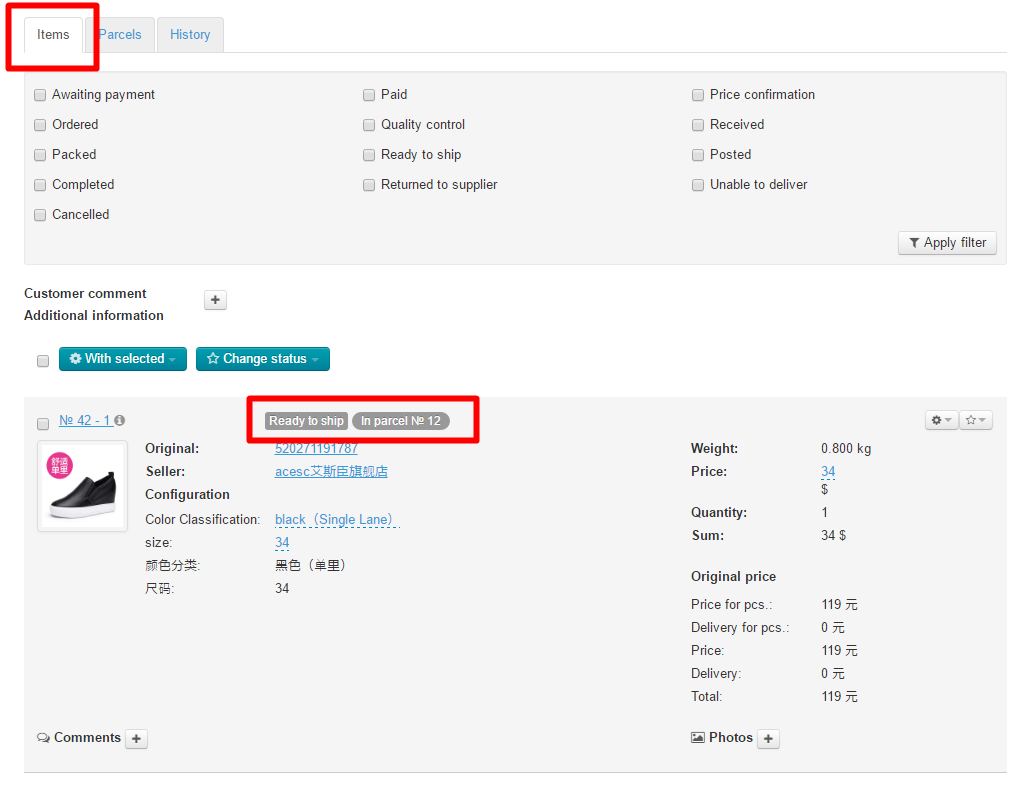...
There are two ways of creating a parcel:
Using the “parcels: “Parcels" tab.
Using the “Items” tab.
If you’d like to add all items to a single parcel you should click the “Create” button. If you’d like to add a part of items to a parcel you need to go to the tab that lists all items, select the ones you want to add and apply the group function “Create parcel”.
...
Create a parcel and move goods to different parcels (for a detailed description see Moving an item to a new parcel ).
Go to “Items” tab and create a parcel by selecting items.
Manage parcels
Edit
...
parcel
Click "Edit" button to add or edit parcel information:
...
Selected status will be shown in e "Status" field, the status that we have chosen will be indicated:
После клика, в поле «Статус» будет указан тот статус, который мы выбрали:
После внесения всех изменений, нажмите кнопку «Сохранить», чтобы изменения вступили в силу
Click "Save" button after making all changes:
Способ доставки (выбираем из выпадающего списка нужную доставку)
Изначально способ доставки выбирает покупатель, но бывает так, что итоговая посылка не подходит для выбранной службы доставки (например, превышает максимальный вес или габариты).
Открываем редактирование посылки:
В открывшейся форме ищем поле «Способ доставки»:
Из выпадающего списка выбираем подходящий способ доставки:
После внесения всех изменений, нажмите кнопку «Сохранить», чтобы изменения вступили в силу:
Указать вес посылки
Открываем редактирование посылки:
В открывшейся форме ищем поле «Вес»:
Меняем вес, на более точный:
После внесения всех изменений, нажмите кнопку «Сохранить», чтобы изменения вступили в силу:
Стоимость доставки посылки до получателя
Открываем редактирование посылки:
В открывшейся форме ищем поле «Стоимость»:
Рассчитывается автоматически, в зависимости от того, как настроена Внешняя Доставка.
Если необходимо вручную внести изменения, правим стоимость:
После внесения всех изменений, нажмите кнопку «Сохранить», чтобы изменения вступили в силу:
Размеры посылки (габариты посылки в сантиметрах)
Открываем редактирование посылки:
В открывшейся форме ищем поле «Размеры посылки»:
После внесения всех изменений, нажмите кнопку «Сохранить», чтобы изменения вступили в силу:
Дополнительная информация
Открываем редактирование посылки:
В открывшейся форме ищем поле «Дополнительная информация»:
Delivery method (select necessary delivery option from drop-down list)
Initially, customer selects delivery method but sometimes parcel is not suitable for selected delivery method (for example, it exceeds maximum weight or dimensions).
Click "Edit" button in "Parcels" tab:
Find "Delivery method" :
Select necessary delivery method from drop-down list:
Click "Save" button after making all changes:
Specify parcel weight
Click "Edit" button in "Parcels" tab:
Find "Weight" :
Change weight for a more accurate one:
Click "Save" button after making all changes:
Delivery cost of the parcel to recipient
Click "Edit" button in "Parcels" tab:
Find "Fee" :
It is calculated automatically depending on External Delivery settings.
Edit fee if you need to make changes manually:
Click "Save" button after making all changes:
)
Click "Edit" button in "Parcels" tab:
Find "Parcel size" field in the form and edit data:
Click "Save" button after making all changes:
Click "Edit" button in "Parcels" tab:
Find "" field in the form:
Click "Save" button after making all changesПосле внесения всех изменений, нажмите кнопку «Сохранить», чтобы изменения вступили в силу:
Recipient information
Make sure the address is correct:
...